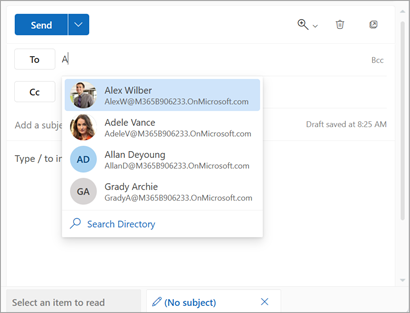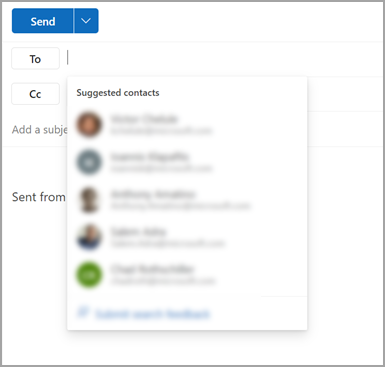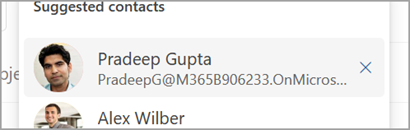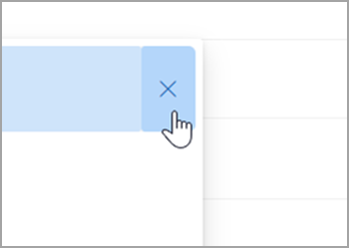Gestire i destinatari suggeriti nei campi A, Cc e Ccn in Outlook
Si applica a
Quando si inizia a digitare nei campi A, Cc e Ccn in Outlook, vengono visualizzati dei suggerimenti in base a quanto è stato immesso.
Seleziona un'opzione della scheda di seguito per la versione di Outlook in uso. Qual è la versione di Outlook in uso?
Nota: Se i passaggi descritti in questa scheda Nuovo Outlook non funzionano, è possibile che non si stia ancora usando il nuovo Outlook per Windows. Selezionare Outlook classico e seguire invece questa procedura.
A seconda dell'account in uso, i suggerimenti di contatto usano i contatti personali, i contatti dell'organizzazione , ad esempio i contatti di un elenco indirizzi globale, e i nomi e gli indirizzi salvati usati in precedenza per l'invio di messaggi.
Nel nuovo Outlook è possibile:
Usare i suggerimenti per i contatti | Nascondere un contatto suggerito
Usare l'elenco dei suggerimenti per i contatti e i suggerimenti di Persone recenti per il nuovo Outlook
Quando si inizia a digitare un nome in una casella A, Cc o Ccn , l'elenco Suggerimenti contatto mostra fino a cinque nomi o indirizzi corrispondenti.
Se si digita una "b" in uno dei campi del destinatario, ad esempio, l'elenco presenta le corrispondenze suggerite. L'elenco Suggerimenti contatto viene cercato per nome, cognome, indirizzo di posta elettronica e altre informazioni di contatto, ad esempio un numero di telefono, se disponibile. L'elenco viene perfezionato con ogni carattere digitato. Quindi, se si termina digitando "Bo", ilElenco di completamento automatico rifinirebbe ulteriormente per mostrare solo Bob Kelly.
Ogni nuova persona inviata tramite posta elettronica aggiunge altri destinatari al Elenco di completamento automatico.
Suggerimento: Per rimuovere o nascondere nomi da questo elenco, vedere la sezione Nascondere uno o più contatti suggeriti e per informazioni sulla reimpostazione della ricerca, vedere Disattivare o reimpostare i contatti suggeriti.
Non sei sicuro di un nome?
Se non si è certi di un nome e non viene visualizzato nell'elenco di suggerimenti, è anche possibile selezionare il pulsante A, Cc o Ccn nell'area dell'indirizzo del messaggio per aprire la finestra Aggiungi destinatari .
-
In Aggiungi destinatari selezionare l'elenco di contatti da cui eseguire la ricerca. Potrebbe trattarsi dell'elenco contatti personale o dell'elenco indirizzi globale dell'organizzazione.
-
In Cerca in questo elenco di contatti scorri l'elenco dei nomi o inizia a digitare il nome del contatto che stai cercando.
Nota: Se l'elenco di ricerca è vuoto, è probabile che si stia aggiungendo un nome dall'elenco indirizzi globale (GAL) dell'organizzazione che contiene più di 500 contatti. Per iniziare la ricerca, è necessario iniziare a digitare i caratteri per il nome, il cognome o l'indirizzo di posta elettronica.
-
Selezionare
Per rimuovere un nome, selezionare
-
Dopo aver aggiunto i nomi, seleziona Salva. Si tornerà al messaggio e i nomi selezionati verranno visualizzati nell'area dell'indirizzo del messaggio.
Nascondere uno o più contatti suggeriti nell'elenco dei suggerimenti per il nuovo Outlook
Se si vuole nascondere un contatto dall'elenco di suggerimenti, eseguire questa operazione nell'elenco dei suggerimenti di contatto quando si indirizza un messaggio di posta elettronica. Questa operazione può essere attivata per i contatti personali, i contatti individuati nelle comunicazioni dell'utente e i contatti dell'organizzazione, ad esempio i contatti di un elenco indirizzi globale. I contatti nascosti in questo modo non verranno restituiti come contatti suggeriti nei prodotti Microsoft 365 (ad esempio Outlook, Teams e così via)
-
Inoltrare, rispondere o creare un messaggio di posta elettronica.
-
Nella riga dell'indirizzo A iniziare a digitare il contatto da nascondere.
-
Quando il contatto da nascondere viene visualizzato nell'elenco dei contatti suggeriti, cercare la X a destra del nome del contatto.
-
Seleziona la X e il contatto verrà rimosso dall'elenco e sarà anche nascosto per un uso successivo.
-
Se il contatto è stato nascosto accidentalmente, selezionare Annulla nel messaggio nella parte inferiore centrale dello schermo. Questo messaggio rimarrà per 5 secondi dopo aver nascosto un contatto.
-
Se si vuole nascondere un contatto, inviare un messaggio di posta elettronica al contatto rispondendo a un vecchio messaggio o digitando l'indirizzo di posta elettronica completo in un nuovo messaggio. Dopo circa 24 ore, il contatto verrà rimosso dall'elenco dei suggerimenti.
Nota: I contatti personali salvati verranno comunque suggeriti nella ricerca di contatti suggeriti, a meno che non vengano eliminati (vedere Creare, visualizzare e modificare contatti ed elenchi di contatti in Outlook). I contatti dell'organizzazione verranno comunque suggeriti nella ricerca di contatti suggeriti, a meno che non vengano rimossi dall'amministratore dell'organizzazione.
Importante:
-
Exchange Online in Microsoft 365 offre alcune funzionalità di ricerca tramite Microsoft Search. Sono inclusi i destinatari suggeriti quando si scrive un nuovo messaggio di posta elettronica. A partire da Outlook per Microsoft 365 versione 2202 (build 14931.20604), se si è connessi a una cassetta postale di Exchange Online, i suggerimenti per la composizione per A/CC/Ccn sono basati su Microsoft Search e alcune informazioni in questo articolo non sono applicabili. Ad esempio, le categorie Persone recenti e Altri suggerimenti nonvengono usate.
-
A ogni sezione che si applica a Outlook per Microsoft 365 versione 2202 è stata aggiunta una nota connessa a una cassetta postale di Exchange Online.
I suggerimenti per i contatti vengono generati all'interno del servizio Microsoft 365 usando i contatti personali, i contatti dell'organizzazione (se applicabile) e salvando i nomi e gli indirizzi usati in precedenza per l'invio dei messaggi.
Nella versione classica di Outlook è possibile:
Usare i suggerimenti per i contatti | Nascondere un contatto suggerito | Disattivare o reimpostare i suggerimenti
Usare l'elenco di suggerimenti per i contatti e i suggerimenti di Persone recenti per la versione classica di Outlook
Quando si inizia a digitare un nome in una casella A, Cc o Ccn , l'elenco Suggerimenti contatto mostra fino a cinque nomi o indirizzi corrispondenti.
Se si digita una "b" in uno dei campi del destinatario, ad esempio, l'elenco presenta le corrispondenze suggerite. L'elenco Suggerimenti contatto viene cercato per nome, cognome, indirizzo e-mail e altre informazioni di contatto, ad esempio il numero di telefono, se disponibile. L'elenco viene perfezionato con ogni carattere digitato. Quindi, se si termina digitando "Bo", ilElenco di completamento automatico rifinirebbe ulteriormente per mostrare solo Bob Kelly.
Ogni nuova persona inviata tramite posta elettronica aggiunge altri destinatari al Elenco di completamento automatico.
Nascondere uno o più contatti suggeriti nell'elenco di suggerimenti per la versione classica di Outlook
Se si vuole nascondere un contatto dall'elenco di suggerimenti, è possibile farlo nell'elenco dei suggerimenti di contatto mentre si indirizza un messaggio di posta elettronica. Può essere usato per i contatti personali, i contatti individuati nelle comunicazioni dell'utente e i contatti dell'organizzazione (a seconda dei casi). I contatti nascosti in questo modo non verranno restituiti come contatti suggeriti nei prodotti Microsoft 365 (ad esempio Outlook, Teams e così via)
-
Inoltrare, rispondere o creare un messaggio di posta elettronica.
-
Nella riga dell'indirizzo A iniziare a digitare il contatto da nascondere.
-
Quando il contatto da nascondere viene visualizzato nell'elenco dei contatti suggeriti, cercare la X a destra del nome del contatto.
-
Seleziona la X e il contatto verrà rimosso dall'elenco e sarà anche nascosto per un uso successivo.
-
Se si vuole nascondere un contatto, inviare un messaggio di posta elettronica al contatto rispondendo a un vecchio messaggio o digitando l'indirizzo di posta elettronica completo in un nuovo messaggio. Dopo circa 24 ore, il contatto verrà rimosso dall'elenco dei suggerimenti.
Disattivare o reimpostare i contatti suggeriti per la versione classica di Outlook
Microsoft consente di controllare quali informazioni conservare sui contatti nella ricerca di contatti suggerita. La ricerca di contatti suggeriti comprende con chi si comunica frequentemente e usa tali informazioni per trovare più facilmente i contatti.
Puoi gestire queste informazioni nel dashboard per la privacy del tuo account. Il dashboard per la privacy da usare dipende dall'uso di un account aziendale o dell'istituto di istruzione o di un account Microsoft personale, ad esempio un account Outlook.com o Hotmail.com.
Nota: Queste impostazioni si applicano alle informazioni suggerite per la ricerca di contatti per l'account e a tutte le posizioni in cui le informazioni dell'account vengono usate in Microsoft (Bing, Calendario, Delve, Excel, LinkedIn, condivisione documenti di Office, Office.com, OneDrive, OneNote, Outlook Desktop, Outlook Mac, Outlook Mobile, Outlook Web Access (OWA), OWA Mini, Persone, PowerPoint, Project, SharePoint, Teams for Life, Teams for Work, Windows Search, Windows Share Sheet, Word, Yammer). Questo non vale per Xbox.
Per gli account aziendali o dell'istituto di istruzione, eseguire le operazioni seguenti:
-
Passare a Impostazioni & Privacy per l'account aziendale o dell'istituto di istruzione.
-
Selezionare la scheda Privacy e in Opzioni dati espandere Gestisci ricerca contatti.
-
Puoi reimpostare l'indice, scaricare contatti o disattivare Acquisisci i contatti impliciti e la classificazione dei contatti dalle mie comunicazioni.
Per gli account Microsoft, eseguire le operazioni seguenti:
-
Vai alla pagina Privacy del tuo account Microsoft e, se richiesto, accedi con il tuo account Microsoft.
-
Scorri verso il basso fino a Consenti la produttività e seleziona Suggerimenti per i contatti.
-
Imposta l'interruttore su Disattivato.
Nota: I contatti personali salvati verranno comunque suggeriti nella ricerca di contatti suggeriti, a meno che non vengano eliminati (vedere Creare, visualizzare e modificare contatti ed elenchi di contatti in Outlook). I contatti della rubrica dell'organizzazione verranno comunque suggeriti nella ricerca di contatti suggeriti, a meno che il contatto non venga rimosso dall'amministratore IT.
Articoli correlati
Gestire i destinatari suggeriti in Outlook per iOS e Android
Aggiungere, trovare, modificare o eliminare un contatto in Outlook